жӮЁеҘҪпјҢзҷ»еҪ•еҗҺжүҚиғҪдёӢи®ўеҚ•е“ҰпјҒ
еӨ§е®¶еҘҪ,еңЁиҝҷйҮҢжҲ‘жғіеҲҶдә«дёҖдёӢCocoStudioзҡ„еҠЁз”»зј–иҫ‘еҷЁеё§дәӢ件,д»ҘеҸҠеңЁд»Јз ҒйҮҢйқўеҰӮдҪ•и°ғз”ЁCocoStudioеҠЁзј–,е…ідәҺеҹәзЎҖзҡ„CocoStuioж–№жі•иҜ·жҹҘзңӢCocoStudioзҡ„еҹәзЎҖи§Ҷйў‘.иҝҳжңүжҲ‘жҳҜ第дёҖж¬ЎеҶҷеҚҡе®ўеҰӮжһңжңүд»Җд№Ҳең°ж–№еҶҷй”ҷдәҶ,иҜ·еӨҡеӨҡжҢҮзӮ№.
еңЁи®Іи§ЈйӘЁйӘјеҠЁз”»зҡ„её§дәӢ件д№ӢеүҚжҲ‘жғіиҜҙдёҖдёӢеҹәзЎҖи§Ҷйў‘йҮҢйқўзҡ„CocoStudioйҮҢйқўзҡ„еҠЁз”»зј–иҫ‘еҷЁи·ҹзҺ°еңЁжңҖж–°зүҲзҡ„еҠЁз”»зј–иҫ‘еҷЁд№Ӣй—ҙзҡ„еҢәеҲ«,жңҖж–°зүҲзҡ„еҠЁз”»зј–иҫ‘еҷЁжңү2дёӘжЁЎејҸ.дёҖдёӘжҳҜеҪўдҪ“жЁЎејҸ,еҸҰдёҖдёӘжҳҜеҠЁз”»жЁЎејҸ,еңЁжңҖж–°зүҲжң¬дёӯжҲ‘们йңҖиҰҒеңЁеҪўдҪ“жЁЎејҸдёӢжһ„е»әйӘЁйӘјеҠЁз”»,然еҗҺеҶҚеҠЁз”»жЁЎејҸдёӢзј–иҫ‘,иҖҢеҹәзЎҖи§Ҷйў‘дёӯзҡ„ж•ҷзЁӢжҳҜдёҚеҢәеҲҶеҠЁз”»жЁЎејҸдёҺеҪўдҪ“жЁЎејҸзҡ„.
е°ұд»Ӣз»ҚеҲ°иҝҷйҮҢжҲ‘们иҝӣе…ҘжӯЈж–Ү.д»Җд№ҲжҳҜеё§дәӢ件?её§дәӢ件е°ұжҳҜеҪ“жҲ‘ж’ӯж”ҫеҠЁз”»ж—¶еҪ“еҲ°иҫҫдёҖе®ҡеё§ж•°д»ҘеҗҺеҸҜд»Ҙи§ҰеҸ‘дёҖдәӣйўқеӨ–зҡ„дәӢжғ….жҜ”еҰӮиҜҙеҪ“жҲ‘ж’ӯж”ҫдёҖдёӘГ—Г—Г—жүӢејҖжһӘзҡ„еҠЁз”»жҲ‘еҸҜд»ҘжҠҠеҪ“Г—Г—Г—жүӢжҠҠжһӘжҠ¬иө·зҡ„ж—¶еҖҷеҸ‘е°„Г—Г—Г—,然еҗҺжҠҠжһӘж”ҫеӣһеҺ».еҰӮжһңжғіи§ҰеҸ‘её§дәӢ件йңҖиҰҒеңЁCocoStudioзҡ„еҠЁз”»жЁЎејҸдёӢзҡ„жҢҮе®ҡеё§дёҠйқўе®ҡд№үдёҖдёӘеҗҚз§°,еҰӮдёӢеӣҫ
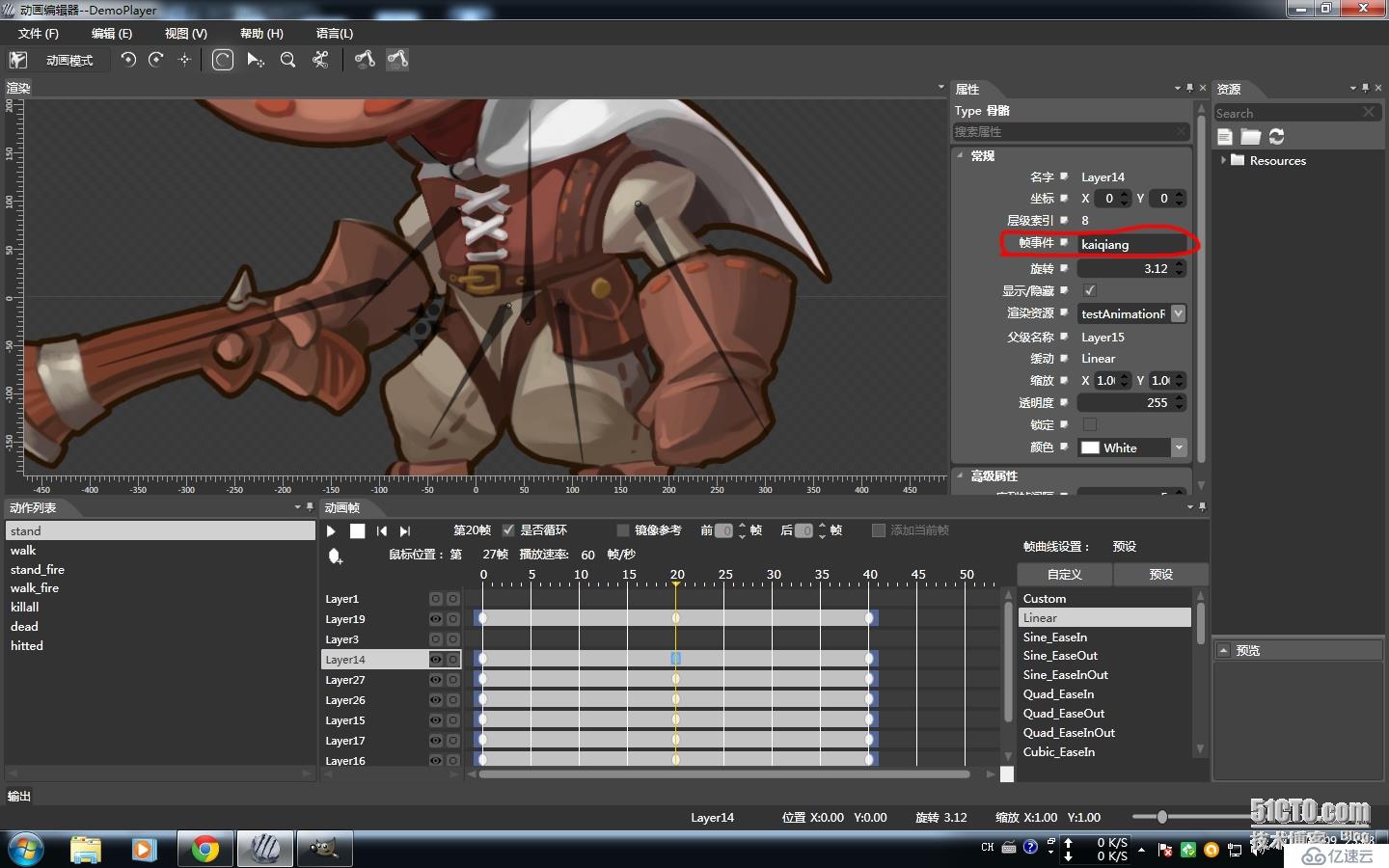
жҺҘдёӢжқҘеҜјеҮәиҜҘйЎ№зӣ®еҗҺжқҘзңӢзңӢеңЁC++д»Јз ҒйҮҢйқўжҳҜеҰӮдҪ•и°ғз”Ёзҡ„еҗ§,еҜ№дәҶжҲ‘еңЁиҝҷйҮҢдҪҝз”Ёзҡ„жҳҜCocos2dx3.0Bata2,е…ідәҺCocos2dx2.xзҡ„дјҡеңЁжҳҺеҗҺеӨ©еҲ¶дҪң.з”ЁCocos2dx3.xзүҲжң¬ж—¶йңҖиҰҒе…ҲеҜје…ҘдёҖдёӢLibж–Ү件пјҢеҰӮеӣҫ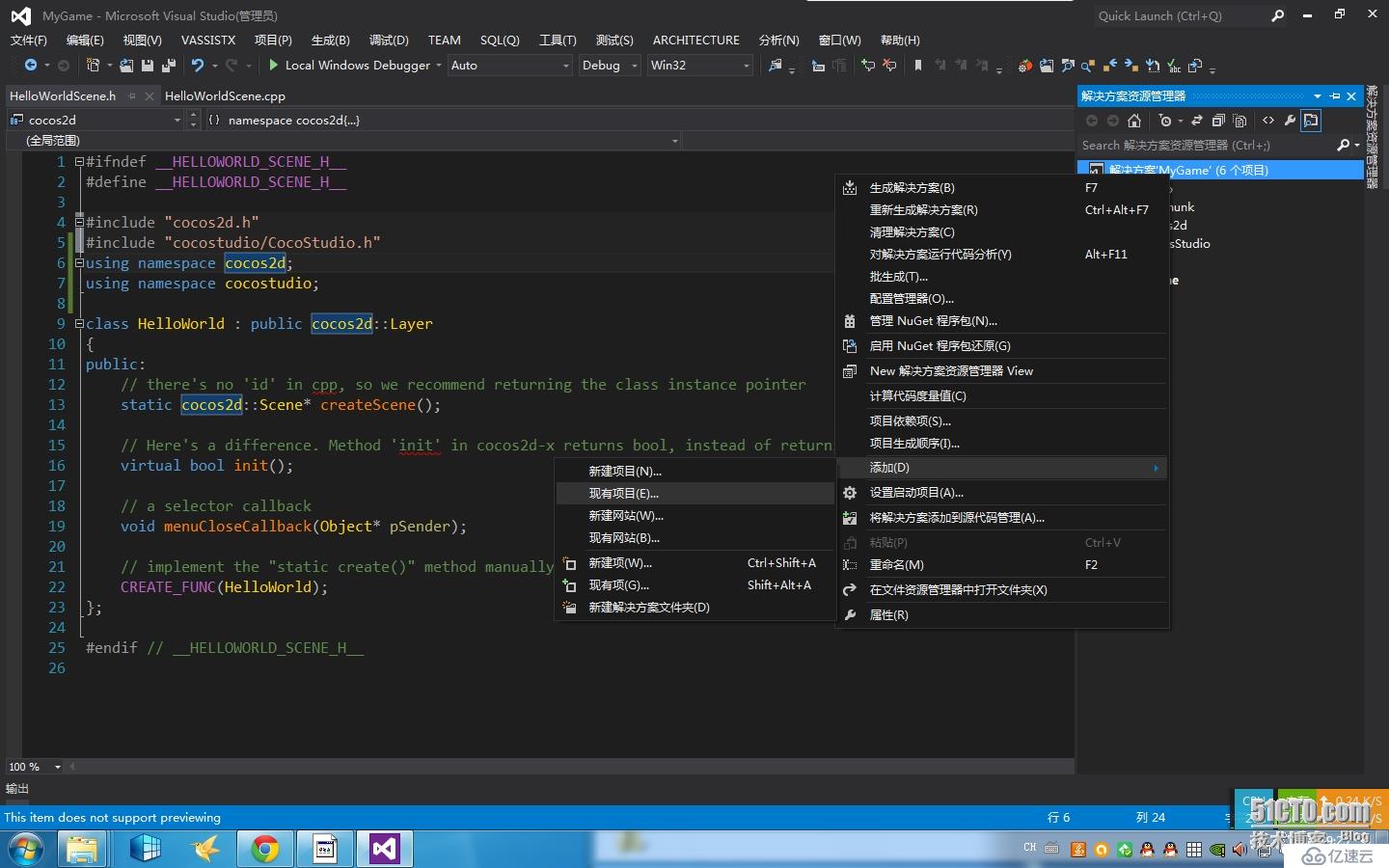
cocos\editor-support\cocosbuilder\proj.win32пјҢдёҺcocos\gui\proj.win32е°ҶиҝҷдёӨдёӘеҜје…ҘиҝӣжқҘгҖӮ然еҗҺеҶҚдҪ зҡ„йЎ№зӣ®дёҠзӮ№еҸій”®еұһжҖ§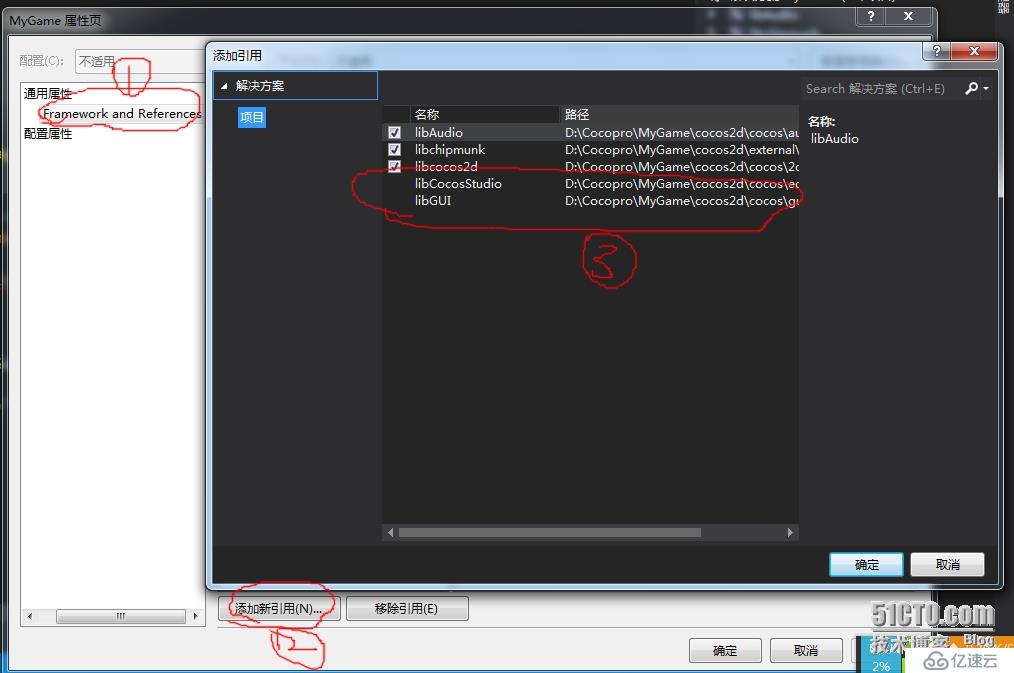 еҢ…еҗ«д»Јз Ғ
еҢ…еҗ«д»Јз Ғ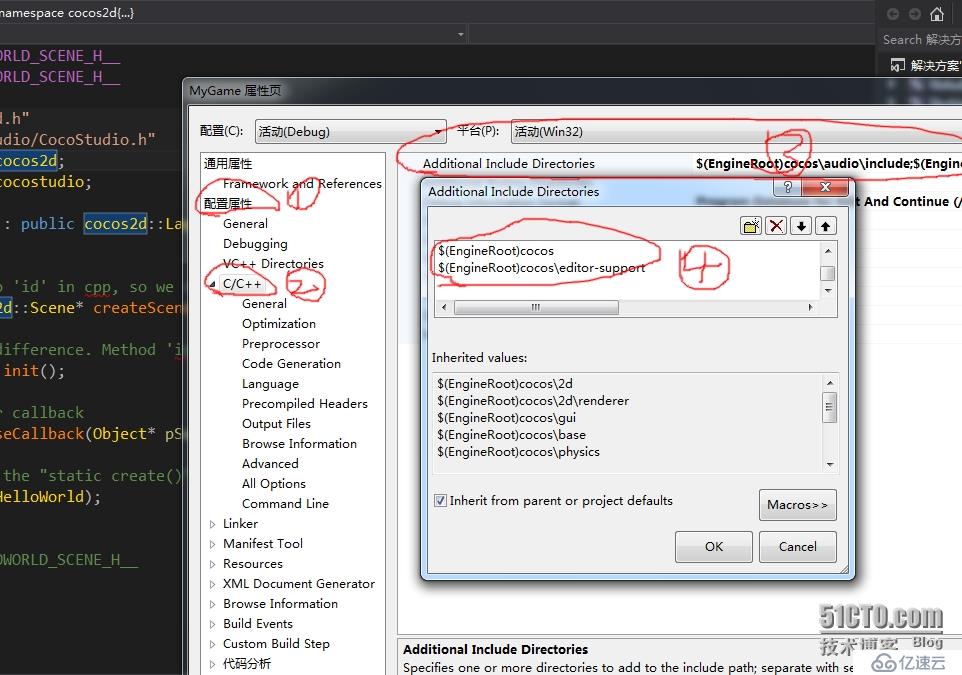
е°ұеҸҜд»ҘеңЁд»Јз ҒйҮҢдҪҝз”ЁCocoStudioзҡ„йЎ№зӣ®дәҶгҖӮ
иҝҷйҮҢжҳҜжҲ‘зҡ„Demo
#include "cocostudio/CocoStudio.h"
using namespace cocostudio;
//еӣ дёәжҲ‘еҜјеҮәCocoStudioйЎ№зӣ®ж—¶з”ҹжҲҗдәҶ2дёӘPngи·ҹplistж–Ү件жүҖд»ҘеҠ иҪҪдәҶ2ж¬Ў
ArmatureDataManager::getInstance()->addArmatureFileInfo("DemoPlayer0.png","DemoPlayer0.plist","DemoPlayer.ExportJson");
ArmatureDataManager::getInstance()->addArmatureFileInfo("DemoPlayer1.png","DemoPlayer1.plist","DemoPlayer.ExportJson");
//еҲҮеҝҢиҝҷжҳҜCocoStuioзҡ„йЎ№зӣ®еҗҚз§°
auto pAni = Armature::create("DemoPlayer");
pAni->getAnimation()->playWithIndex(0); //иҝҷйҮҢжҳҜж’ӯж”ҫ第еҮ дёӘеҠЁз”»гҖӮ
pAni->setPosition(Point(visibleSize.width*0.5f,visibleSize.height*0.5f));
pAni->setScale(0.75f);
this->addChild(pAni,10);зҺ°еңЁжқҘи®ҫзҪ®её§еӣһи°ғйҰ–е…ҲеЈ°жҳҺдёҖдёӘеӣһи°ғеҮҪж•°
void onFrameEvent(Bone *bone, const std::string evt, int originFrameIndex, int currentFrameIndex);//еңЁеӨҙж–Ү件дёӯеЈ°жҳҺ
//еңЁCppдёӯе®һзҺ°
void HelloWorld::onFrameEvent( Bone *bone, const std::string evt, int originFrameIndex, int currentFrameIndex )
{
if(evt == "kaihuo"){
log("Fire");
}
}
//еңЁжһ„е»әйӘЁйӘјеҠЁз”»ж—¶еЈ°жҳҺеё§дәӢ件еӣһи°ғ
pAni->getAnimation()->setFrameEventCallFunc(this,frameEvent_selector(HelloWorld::onFrameEvent));CocoStudioзҡ„её§дәӢ件еӣһи°ғе°ұиҝҷд№Ҳз®ҖеҚ•еӨ§е®¶иҜ•иҜ•жҠҠ. жҲ‘жҳҜ第дёҖж¬ЎеҶҷеҚҡе®ўйӮЈйҮҢеҶҷй”ҷдәҶиҜ·еӨҡеӨҡжҢҮзӮ№.
е…ҚиҙЈеЈ°жҳҺпјҡжң¬з«ҷеҸ‘еёғзҡ„еҶ…е®№пјҲеӣҫзүҮгҖҒи§Ҷйў‘е’Ңж–Үеӯ—пјүд»ҘеҺҹеҲӣгҖҒиҪ¬иҪҪе’ҢеҲҶдә«дёәдё»пјҢж–Үз« и§ӮзӮ№дёҚд»ЈиЎЁжң¬зҪ‘з«ҷз«ӢеңәпјҢеҰӮжһңж¶үеҸҠдҫөжқғиҜ·иҒ”зі»з«ҷй•ҝйӮ®з®ұпјҡis@yisu.comиҝӣиЎҢдёҫжҠҘпјҢ并жҸҗдҫӣзӣёе…іиҜҒжҚ®пјҢдёҖз»ҸжҹҘе®һпјҢе°Ҷз«ӢеҲ»еҲ йҷӨж¶үе«ҢдҫөжқғеҶ…е®№гҖӮ
жӮЁеҘҪпјҢзҷ»еҪ•еҗҺжүҚиғҪдёӢи®ўеҚ•е“ҰпјҒ